Top 6 Möglichkeiten zur Behebung des Fehlers „Serveridentität kann nicht bestätigt werden“ auf dem iPhone
Verschiedenes / / May 03, 2022
Die Mail-App ist nicht das funktionsreichste Angebot von Apple, aber sie erledigt die Arbeit. Es kann jedoch Zeiten geben, in denen die Mail-App auf dem iPhone hindert Sie daran, E-Mails auszutauschen, indem es den Fehler „Serveridentität kann nicht überprüft werden“ auslöst.

Unzuverlässige Netzwerkverbindung, falsch konfigurierte Einstellungen und App-Störungen sind nur einige Gründe, warum die Mail-App Sie mit solchen Fehlern unterbrechen kann. Wenn Sie die genaue Ursache nicht lokalisieren können, sollten Sie sich durch die folgenden Tipps zur Fehlerbehebung durcharbeiten.
1. Verwenden Sie eine sichere Netzwerkverbindung
Die Mail-App kann die Serveridentität möglicherweise nicht überprüfen, weil Sie sich in einem öffentlichen (weniger sicheren) Netzwerk befinden. Mehrere Benutzer in den Foren konnten den Fehler beheben, indem sie zu einem privaten Netzwerk oder zu Mobilfunkdaten wechselten. Daher ist dies das erste, was Sie versuchen sollten.
2. Korrigieren Sie Datum und Uhrzeit auf dem iPhone
Falsches Datum und falsche Uhrzeit auf Ihrem iPhone können auch die Verbindung zwischen der Mail-App und dem Server behindern. Dadurch ist die app kann Sie daran hindern, E-Mails auszutauschen. Anstatt das Datum oder die Uhrzeit manuell einzustellen, können Sie das iPhone so konfigurieren, dass es das vom Netzwerk bereitgestellte Datum und die Uhrzeit verwendet. Hier erfahren Sie, wie Sie das tun.
Schritt 1: Starten Sie die App „Einstellungen“ auf Ihrem iPhone und navigieren Sie zu „Allgemein“.

Schritt 2: Tippen Sie auf Datum & Uhrzeit und aktivieren Sie den Schalter neben Automatisch einstellen.
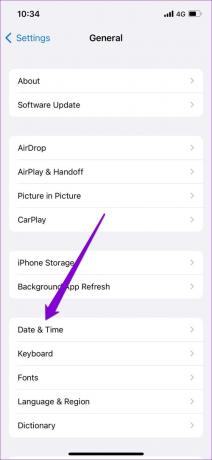

3. Konto löschen und neu hinzufügen
Wenn dieser Fehler nur bei einem bestimmten E-Mail-Konto auftritt, können Sie dieses Konto löschen und wieder hinzufügen. Auf diese Weise können Sie Ihr Konto von Grund auf neu einrichten und falsch konfigurierte Einstellungen korrigieren. Hier ist, wie Sie es tun.
Schritt 1: Starten Sie die Einstellungen-App auf Ihrem iPhone und scrollen Sie nach unten, um auf Mail zu tippen.

Schritt 2: Gehen Sie zu Konten und wählen Sie das E-Mail-Konto aus, mit dem Sie Probleme haben.


Schritt 3: Tippen Sie auf die Option Konto löschen. Wählen Sie Konto löschen, wenn eine Eingabeaufforderung angezeigt wird.

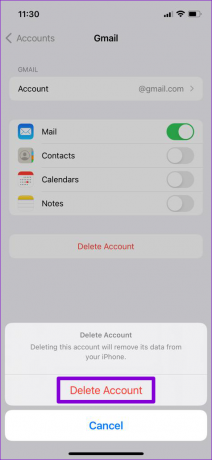
Kehren Sie danach zur Seite Konten zurück und wählen Sie Konto hinzufügen, um sich mit Ihrem Konto anzumelden.

Versuchen Sie, die Mail-App zu verwenden, um zu sehen, ob sie gut funktioniert.
4. Deaktivieren Sie die SSL-Verschlüsselung
SSL (oder Secure Socket Layer) Die Verschlüsselung ist für die Verschlüsselung der Verbindung zwischen der Mail-App und dem Server verantwortlich. Wenn zwischen den SSL-Zertifikaten auf Ihrem Telefon und einem auf dem Server eine Diskrepanz besteht, wird auf Ihrem iPhone möglicherweise der Fehler „Serveridentität kann nicht überprüft werden“ angezeigt. Sie können versuchen, die SSL-Verschlüsselung vorübergehend zu deaktivieren, um festzustellen, ob der besagte Fehler dadurch behoben wird. Hier ist wie.
Ein Wort der Warnung. Das Deaktivieren von SSL macht Ihre E-Mails anfällig für Angriffe. Jeder im selben Netzwerk wie Sie könnte möglicherweise die Nachrichten abfangen und Ihren Benutzernamen und Ihr Passwort im Klartext anzeigen.
Schritt 1: Starten Sie die Einstellungen-App auf Ihrem iPhone und scrollen Sie nach unten, um auf Mail zu tippen.

Schritt 2: Gehen Sie zu Konten und wählen Sie das problematische E-Mail-Konto aus.


Schritt 3: Tippen Sie oben auf Ihre E-Mail-ID.

Schritt 4: Gehen Sie zu Erweitert und schalten Sie die Option SSL verwenden aus.

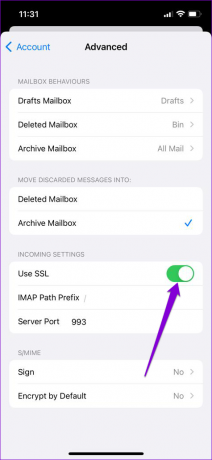
Wenn diese Methode funktioniert, stellen Sie sicher, dass Sie nach einer Weile die Option „SSL verwenden“ aktivieren.
5. Netzwerkeinstellungen zurücksetzen
Netzwerkbezogene Probleme können auch verhindern, dass die Mail-App mit dem Server kommuniziert, und zu solchen Anomalien führen. Um dies zu beheben, können Sie erwägen Zurücksetzen der Netzwerkeinstellungen auf Ihrem iPhone indem Sie die folgenden Schritte ausführen.
Schritt 1: Öffnen Sie Einstellungen auf Ihrem iPhone, navigieren Sie zu Allgemein und tippen Sie auf iPhone übertragen oder zurücksetzen.


Schritt 2: Tippen Sie unten auf die Option Zurücksetzen und wählen Sie im angezeigten Menü die Option Netzwerkeinstellungen zurücksetzen.


Geben Sie Ihr Sperrbildschirm-Passwort ein, um Ihre Identität zu bestätigen und den Wiederherstellungsprozess zu starten. Öffnen Sie nach dem Zurücksetzen der Netzwerkeinstellungen die Mail-App erneut, um zu sehen, ob der Fehler behoben ist.
6. Installieren Sie Software-Updates
Wenn Sie an dieser Stelle immer noch der Fehler „Serveridentität kann nicht überprüft werden“ stört, ist wahrscheinlich ein Fehler in der Mail-App oder in iOS dafür verantwortlich. In diesem Fall sollten Sie Installieren Sie alle ausstehenden iOS-Updates sofort. Dadurch wird auch die Mail-App auf Ihrem iPhone aktualisiert.
Um nach ausstehenden iOS-Updates zu suchen, öffnen Sie das Menü „Einstellungen“ und gehen Sie zu „Allgemein“. Tippen Sie dann auf Software-Update.


Laden Sie iOS-Updates herunter und installieren Sie sie und prüfen Sie, ob der Fehler erneut auftritt.

Identität gesichert
Obwohl die Mail-App auf dem iPhone ziemlich zuverlässig ist, kann sie Sie gelegentlich mit ein oder zwei Fehlern belästigen. Aber vor dir Überlege auf eine Alternative zu wechseln, es lohnt sich, die obigen Tipps zur Fehlerbehebung auszuprobieren, um den Fehler „Serveridentität kann nicht überprüft werden“ auf Ihrem iPhone zu beheben.
Zuletzt aktualisiert am 03. Mai 2022
Der obige Artikel kann Affiliate-Links enthalten, die Guiding Tech unterstützen. Dies beeinträchtigt jedoch nicht unsere redaktionelle Integrität. Die Inhalte bleiben unvoreingenommen und authentisch.

Geschrieben von
Pankil ist von Beruf Bauingenieur, der seine Karriere als Autor bei EOTO.tech begann. Er kam kürzlich als freiberuflicher Autor zu Guiding Tech, um Anleitungen, Erklärungen, Kaufratgeber, Tipps und Tricks für Android, iOS, Windows und das Web zu veröffentlichen.



